"Выполнил необходимые мне действия."
"Всё сделал, спасибо!"
"Воспользовался программой, успешно конвертировал MBOX'ы в PST."
|
Отчет по дубликатам вложений
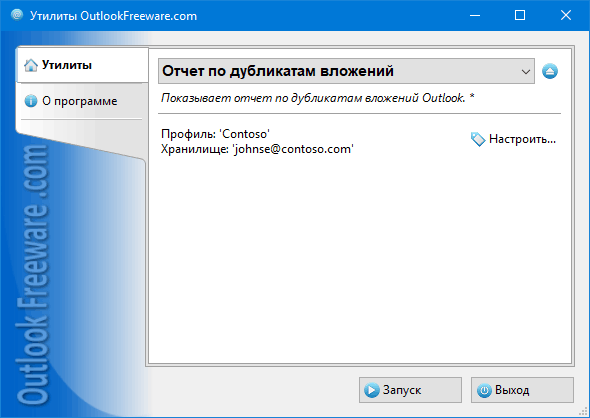
|
|
Вы можете скачать бесплатную ограниченную версию ниже на странице
|
Утилита позволяет проверить Outlook на наличие одинаковых вложенных файлов в почтовых ящиках - дубликатов вложений. После проверки вы получите детальный отчет о количестве дубликатов вложений, их расположении и размере. В случае необходимости, вы можете найти одинаковые вложения или удалить дубликаты вложений с помощью наших утилит.
При активной пересылке файлов по почте, дубликаты вложений могут занять существенную долю пространства вашего электронного ящика. Не каждая компания может позволить себе разместить такой объем данных. Этот отчет поможет вам оценить место, занимаемое избыточными данными. Кроме того, одни и те же файлы могут иметь разные имена и наоборот, разные файлы могут называться одинаково. Все это приводит к путанице и потере производительности.
Эта утилита сравнивает содержимое файлов вложений в сообщениях электронной почты и других элементах Outlook и выводит подробный отчет. Полученный отчет можно сохранить в файл таблицы CSV, скопировать его и открыть с помощью других программ. Программа проста в установке и использовании: выберите папки Outlook, в которых будет выполнен поиск дубликатов вложений, укажите нужные типы элементов Outlook и запустите программу. Отчет позволяет использовать маски файлов (например, чтобы получить отчет только по документам Word, введите маску *.doc?). В случае необходимости, укажите диапазон дат.
Это уникальная утилита укажет вам на проблемы нерационального использования свободного места в почтовых ящиках и файлах данных Outlook. Отчет является частью комплексного решения для оптимизации свободного пространства Outlook. Благодаря поддержке командной строки, вы можете обеспечить централизованный контроль за ненужными файлами в почтовых ящиках пользователей и общих папках Exchange Server.
Пожалуйста, ознакомьтесь со статьей Удаление дубликатов вложений Outlook, чтобы больше узнать об использовании этой и смежных утилит.
![OutlookFreeware.com Outlook Ribbon]()
|
|
Все утилиты с легкостью встраиваются в Outlook (опционально)
|
* Эта утилита предназначена только для некоммерческого домашнего использования. Она не работает в доменном окружении. Часть описываемых функций и поддержка доменного окружения доступны только в расширенной версии утилиты. Бесплатная версия может иметь дополнительные ограничения.
|
Задать любые вопросы на нашем форуме
Мы с радостью поможем вам разобраться с работой наших утилит и ответим на любые относящиеся к ним вопросы.
|
|
Полезные статьи из нашего блога:
|
|
Другие полезные утилиты:
|
|
|
|
Скачать расширенную версию утилиты "Отчет по дубликатам вложений для Outlook"
|
|
Скачать бесплатную ограниченную утилиту "Отчет по дубликатам вложений для Outlook"
Версия 5.0, выпущена 16.09.2024
Системные требования:
Microsoft Office Outlook 365, Outlook 2021, Outlook 2019, Outlook 2016, Outlook 2013, Outlook 2010, Outlook 2007.
Microsoft Windows 11, Windows 10, Windows 8/8.1, Windows 7, Windows Vista, Windows XP SP3.
Менеджер утилит OutlookFreeware требуется для установки и запуска этой утилиты.
|
|
Объединение файлов Outlook PST без дубликатов
Хранить различные данные почтового ящика Outlook в отдельных PST-файлах очень удобно. Но со временем у пользователей накапливается множество разрозненных файлов данных. Тогда по различным причинам может потребоваться их объединение.
Перенос папок Outlook на новый компьютер
Microsoft Outlook позволяет перенести информацию на другой компьютер с помощью файлов данных PST, или синхронизируя учетную запись с сервером электронной почты. Но что делать, если нужно переместить лишь некоторые папки с данными в почтовый ящик на новый компьютер?
Объединение папок в Outlook
При разветвленной структуре папок Outlook у пользователей часто появляется задача объединить папки из разных учетных записей электронной почты или внутри них. Давайте найдем простой способ решить эту задачу.
Как перемещать папки в Outlook
В Microsoft Outlook можно создать удобную разветвленную структуру папок для организованного хранения сообщений, контактов, событий календаря и других элементов почтового ящика. Эти папки можно перемещать внутри учетных записей и между ними. В этой статье расскажем о ручных и автоматических способах перемещения папок в профиле Outlook.
Как перемещать сообщения между папками Outlook
В Outlook можно настроить правила, по которым сообщения будут автоматически распределяться по созданным папкам. Но для перемещения сообщений и изменения структуры папок Outlook не предлагает автоматических инструментов. Посмотрим, как можно перемещать или копировать электронную почту вручную и альтернативными способами.
Дальше в блоге...
![110 Power Add-Ins for Outlook]()
|